Slik stopper du bøker og podcaster i stedet for å dempe dem i Apple Maps Navigasjon

Hvis du bruker en hvilken som helst type navigasjonsapp, vet du at det vanligvis vil snakke om alt annet du lytter til. For musikk kan dette være bra, men hvis du lytter til en lydbok eller en podcast, kan det være ganske irriterende.
Apple Maps vil "dukke" musikken din når du gir navigeringsmeldinger. Dette betyr at det vil senke musikkvolumet litt når det snakker slik at du kan høre navigasjonen. Selvfølgelig, når det gjør dette under en lydbok eller podcast, vil du gå glipp av det som nettopp var sagt fordi Apple Maps snakket over det.
Hvis du bruker Google Maps, er det lite du kan gjøre om dette, men Apple Kartene har en funksjon som du kan slå på som automatisk pause talte ordtitler som bøker og podcaster under navigasjonsmeldinger.
For å slå på dette alternativet, åpner du først innstillingene på iPhone eller iPad, og klikker deretter på "Maps".
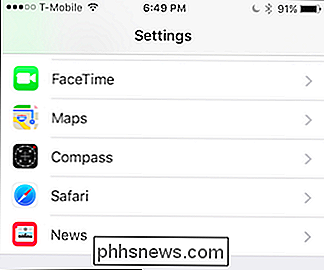
Når du er i kartinnstillingene, blar du ned til «Pause talte lyd» og aktiverer den.
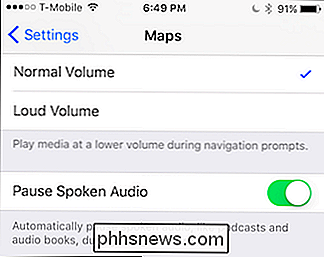
Når det er aktivert, vil talte lyd som podcast og lydbok pause under navigasjonsmeldinger.
alle som reiser mye og lytter til bøker, podcaster eller andre talte ordtitler, finner dette alternativet veldig praktisk. Det kan også være en god grunn til å bruke Apple Maps i stedet for Google på de lange stasjonene.

Kan jeg plugge en USB-enhet rett inn i hovedkortet mitt?
Vi er alle kjent med å koble en USB-kabel eller dongle til de eksterne porter på våre datamaskiner, men er det mulig å plugge en USB-enhet direkte inn i hovedkortet slik at enheten er gjemt og sikkert inneholdt i tilfelle av datamaskinen? Les videre når vi viser deg hvordan du enkelt kan ettermontere en datamaskin med denne funksjonen.

Ok, så det er sagt, det første du må gjøre, er å hoppe over til Google Kalender-webappen, og sørg for at du er logget på Google-kontoen du vil legge til tidsplanen for Derfra klikker du på den lille pilen til høyre for delen "Andre kalendere", som du finner i den venstre kolonnen. I den nedtrekksmenyen, velg "Bla gjennom interessante kalendere.



